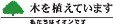ページが正しく表示されないお客さまはこちらの設定方法をお試しください。
設定方法
Internet Explorer
- ブラウザの右上のツール(歯車アイコン)を選択し、「インターネット オプション」を選択してください。
- 「全般」タブ内の「閲覧の履歴」欄の「削除」を選択してください。
- 「インターネット一時ファイルおよびWebサイトのファイル」と「クッキーとWebサイトデータ」にチェックを付けて「削除」ボタンを選択してください。
Google Chrome
- ブラウザのツールバーにある「Chrome メニュー」(3本線アイコン)を選択してください。
- 「設定」を選択してください。
- 画面下部の「詳細設定を表示...」を選択してください。
- 「プライバシー」欄の「閲覧履歴データの消去」ボタンを選択してください。
- 「Cookieと他のサイトやプラグインのデータ」と「キャッシュされた画像とファイル」にチェックをつけて「閲覧履歴データを消去する」を選択してください。
iPhone
- ホーム画面から「設定」アイコンを選択してください。
- 「Safari」を選択してください。
- 「履歴とWebサイトデータを消去」を選択してください。
Android(Cookie削除)
- 標準ブラウザ(デフォルトでインストールされているブラウザ)を起動してください。
- 「メニュー」を選択し、「設定」を選択してください。
- 「設定」内の「プライバシーとセキュリティ」を選択してください。
- 「Cookieをすべて消去」を選択してください。
- ※ ご使用のAndroidのバージョンや機種により、画面が異なることがあります。
Android(キャッシュ削除)
- 標準ブラウザ(デフォルトでインストールされているブラウザ)を起動してください。
- 「メニュー」を選択し、「設定」を選択してください。
- 「設定」内の「プライバシーとセキュリティ」を選択してください。
- 「キャッシュを削除」を選択してください。
- ※ ご使用のAndroidのバージョンや機種により、画面が異なることがあります。